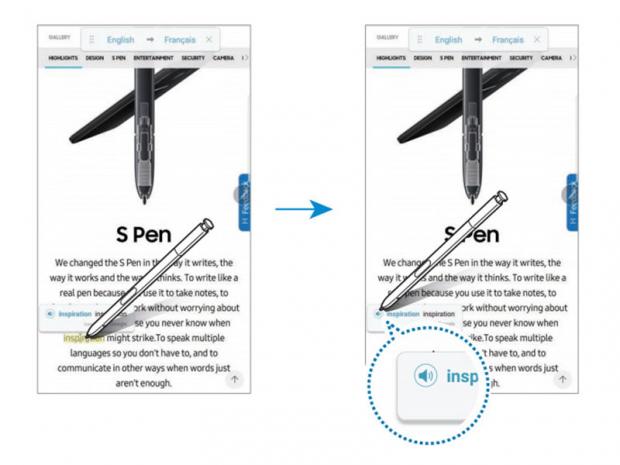Sự công phu về mặt tính năng mà Samsung đem tới cho Galaxy Note FE sẽ khiến người dùng mất khá nhiều thời gian để tìm hiểu và sử dụng nhuần nhuyễn. Do đó, bạn sẽ cần một danh sách bỏ túi ngắn gọn để dễ dàng hơn trong việc “vọc” máy và kích hoạt các tính năng độc đáo.
9. Sử dụng Thư mục an toàn để bảo vệ thông tin cá nhân
Thư mục an toàn là một tính năng được tạo ra nhằm hỗ trợ người sử dụng bảo vệ những thông tin cá nhân quan trọng. Nó sẽ tạo ra một không gian chứa đựng dữ liệu hoàn toàn độc lập, nếu muốn truy cập vào Thư mục an toàn, người dùng phải vượt qua một lớp bảo mật được thiết lập trước đó. Tính năng này đặc biệt hữu dụng với những ai muốn tách bạch công việc với đời sống cá nhân.
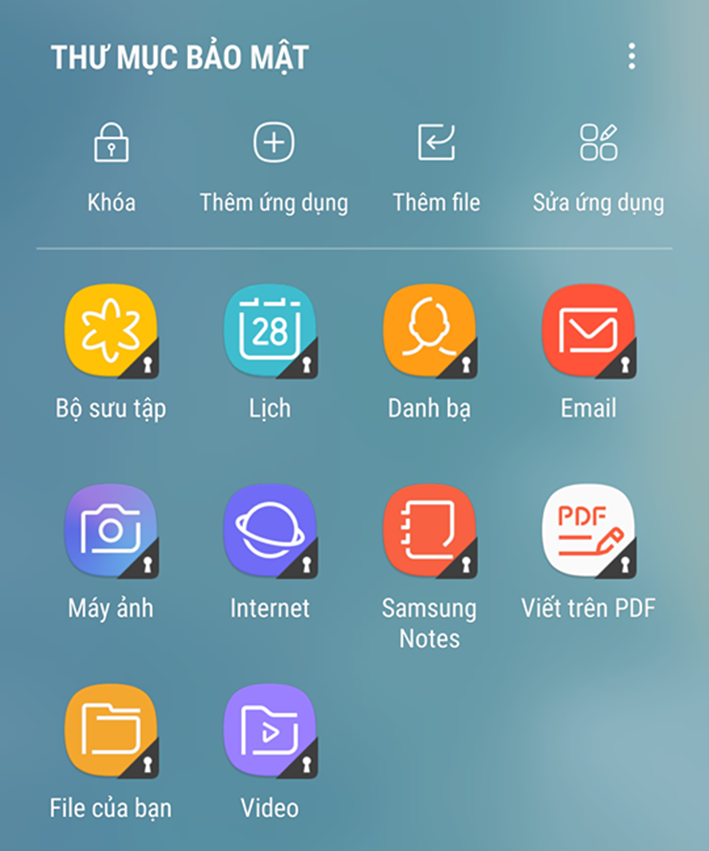
10. Chế độ một tay
Với màn hình kích cỡ 5.7 inch, Galaxy Note FE dù đã được bo cong hai mép màn hình nhưng kích cỡ máy vẫn khá lớn. Do đó, nếu muốn thao tác trên màn hình bằng một tay bạn sẽ gặp nhiều khó khăn. Đừng lo lắng bởi Samsung đã tích hợp vào sản phẩm tính năng hỗ trợ vận hành mới chỉ với một bàn tay thông qua việc rút gọn toàn bộ thông tin hiển thị và đặt ở góc dưới màn hình. Nếu muốn kích hoạt chế độ này, bạn hãy vào theo đường dẫn: Cài đặt > Tính năng nâng cao > Chế độ một tay.
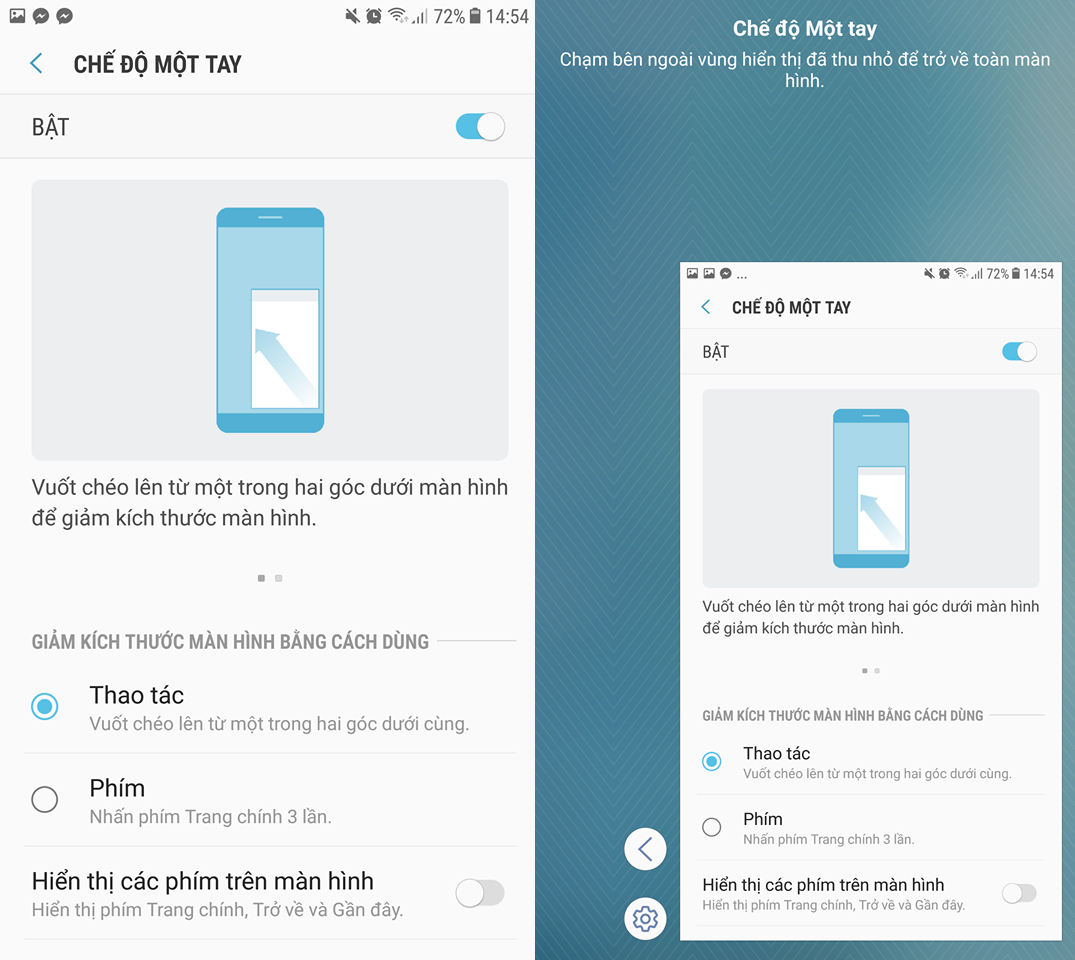
11. Tăng tốc tải về
Do được bố trí ở vị trí khá khó tìm nên hầu hết người dùng Galaxy Note FE thường không tìm thấy tính năng này để sử dụng. Tăng tốc tải về sẽ kết hợp Wi-Fi với mạng di động nhằm mang tới tốc độ tải dữ liệu vượt trội hơn, lưu ý là để tính năng này chỉ khả dụng khi hai mạng không quá khác biệt. Bạn hãy vào theo đường dẫn này để kích hoạt tính năng: Cài đặt > Kết nối > Cài đặt kết nối khác > Tăng tốc tải về.
12. Tăng chất lượng video
Để giúp cho người sử dụng có được trải nghiệm video tối ưu trên Galaxy Note FE, Samsung cho phép người dùng có thể nâng cấp chất lượng video đáng kể thông qua tính năng Nâng cao video. Khi kích hoạt tính năng này, độ sáng màn hình cũng nhưng độ tương phản hình ảnh sẽ được gia tăng, song song với đó là việc tối ưu chất lượng âm thanh. Bạn hãy vào theo các mục sau để có thể sử dụng tính năng thú vị này: Cài đặt > Tính năng nâng cao > nâng cao video.
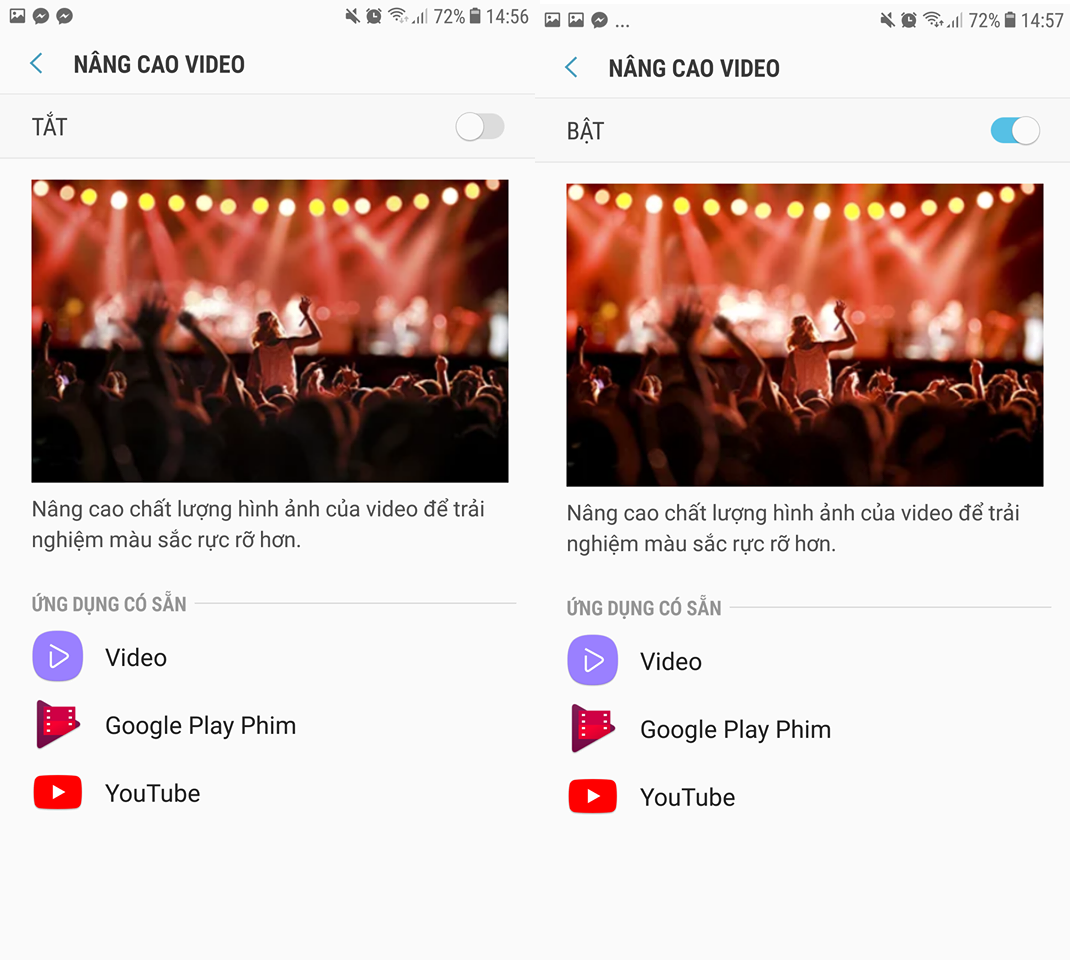
13. Nhớ sử dụng chế độ Khẩn cấp
Chế độ Khẩn cấp là chức năng được bố trí để hỗ trợ người dùng trong những trường hợp quan trọng. Nếu muốn kích hoạt tính năng này, bạn hãy giữ nút nguồn trong một lúc rồi sau đó chọn vào mục Chế độ khẩn cấp. Khi được khởi động, chế độ khẩn cấp sẽ giúp pin của máy hoạt động lâu dài hơn và gửi thông báo về một số điện thoại bạn đã cài đặt từ trước.
14. Sử dụng S-Pen để dịch
Nếu bạn là người thường xuyên truy cập vào các trang web nước ngoài, đừng quên Galaxy Note FE có một tính năng thú vị được kích hoạt khi rút bút S-Pen, đó là phiên dịch. Cụ thể, sau khi S-Pen được rút ra, bạn sẽ thấy Galaxy Note FE hiện lên giao diện tùy chọn các tính năng của S-Pen, tại đây, bạn tích chọn Dịch rồi hướng đầu bút vào từ chưa hiểu nghĩa, máy sẽ tự dịch rồi hiển thị nghĩa lên phía trên cho bạn.
9. Sử dụng Thư mục an toàn để bảo vệ thông tin cá nhân
Thư mục an toàn là một tính năng được tạo ra nhằm hỗ trợ người sử dụng bảo vệ những thông tin cá nhân quan trọng. Nó sẽ tạo ra một không gian chứa đựng dữ liệu hoàn toàn độc lập, nếu muốn truy cập vào Thư mục an toàn, người dùng phải vượt qua một lớp bảo mật được thiết lập trước đó. Tính năng này đặc biệt hữu dụng với những ai muốn tách bạch công việc với đời sống cá nhân.
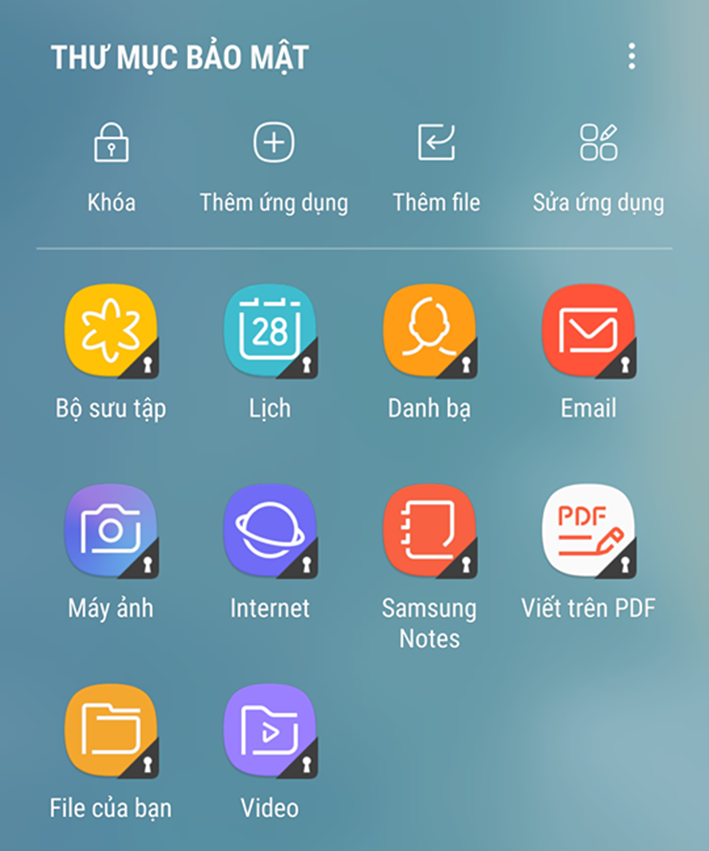
Thư mục an toàn là tính năng tuyệt vời giúp bạn tách bạch công việc và đời sống cá nhân
10. Chế độ một tay
Với màn hình kích cỡ 5.7 inch, Galaxy Note FE dù đã được bo cong hai mép màn hình nhưng kích cỡ máy vẫn khá lớn. Do đó, nếu muốn thao tác trên màn hình bằng một tay bạn sẽ gặp nhiều khó khăn. Đừng lo lắng bởi Samsung đã tích hợp vào sản phẩm tính năng hỗ trợ vận hành mới chỉ với một bàn tay thông qua việc rút gọn toàn bộ thông tin hiển thị và đặt ở góc dưới màn hình. Nếu muốn kích hoạt chế độ này, bạn hãy vào theo đường dẫn: Cài đặt > Tính năng nâng cao > Chế độ một tay.
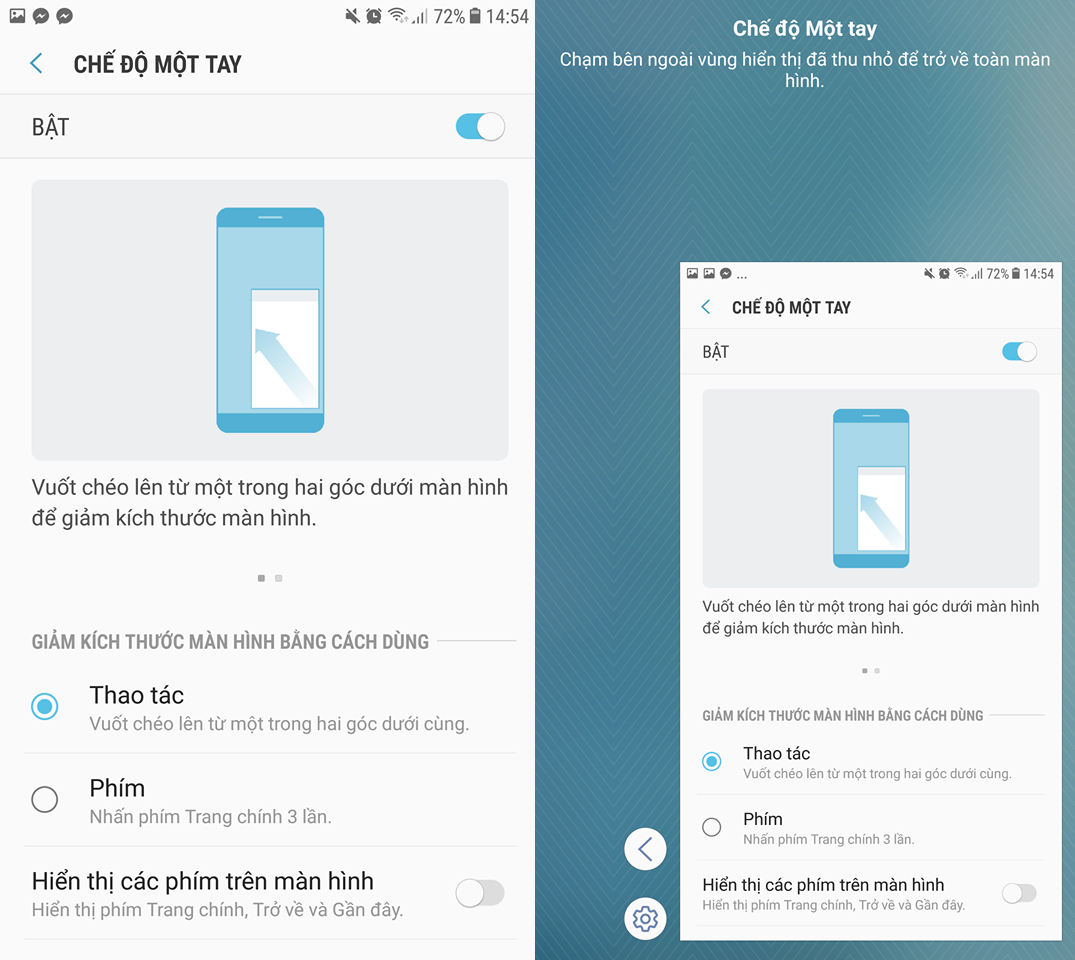
Nhớ kích hoạt chế độ một tay khi cần nhé
11. Tăng tốc tải về
Do được bố trí ở vị trí khá khó tìm nên hầu hết người dùng Galaxy Note FE thường không tìm thấy tính năng này để sử dụng. Tăng tốc tải về sẽ kết hợp Wi-Fi với mạng di động nhằm mang tới tốc độ tải dữ liệu vượt trội hơn, lưu ý là để tính năng này chỉ khả dụng khi hai mạng không quá khác biệt. Bạn hãy vào theo đường dẫn này để kích hoạt tính năng: Cài đặt > Kết nối > Cài đặt kết nối khác > Tăng tốc tải về.
12. Tăng chất lượng video
Để giúp cho người sử dụng có được trải nghiệm video tối ưu trên Galaxy Note FE, Samsung cho phép người dùng có thể nâng cấp chất lượng video đáng kể thông qua tính năng Nâng cao video. Khi kích hoạt tính năng này, độ sáng màn hình cũng nhưng độ tương phản hình ảnh sẽ được gia tăng, song song với đó là việc tối ưu chất lượng âm thanh. Bạn hãy vào theo các mục sau để có thể sử dụng tính năng thú vị này: Cài đặt > Tính năng nâng cao > nâng cao video.
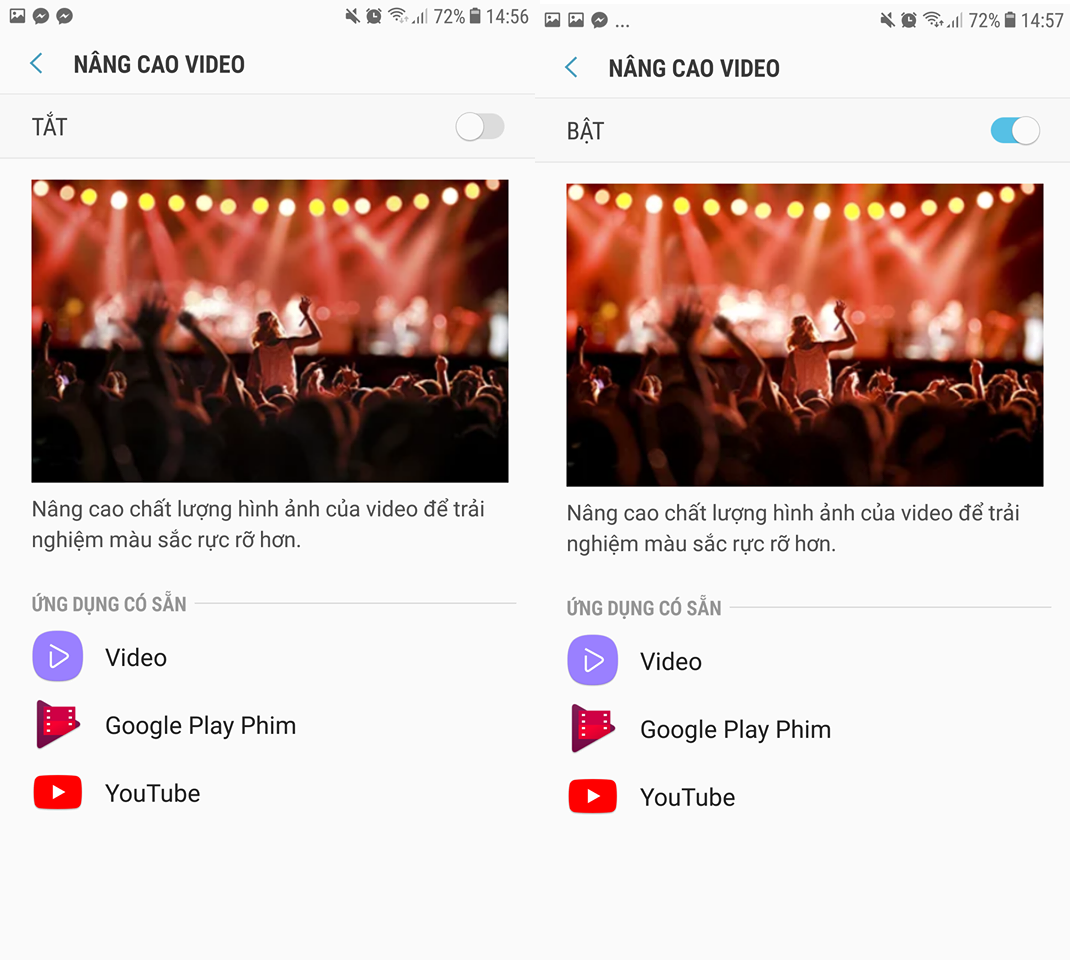
Để có trải nghiệm video tốt nhất, đừng quên kích hoạt chế độ Nâng cao video nhé
13. Nhớ sử dụng chế độ Khẩn cấp
Chế độ Khẩn cấp là chức năng được bố trí để hỗ trợ người dùng trong những trường hợp quan trọng. Nếu muốn kích hoạt tính năng này, bạn hãy giữ nút nguồn trong một lúc rồi sau đó chọn vào mục Chế độ khẩn cấp. Khi được khởi động, chế độ khẩn cấp sẽ giúp pin của máy hoạt động lâu dài hơn và gửi thông báo về một số điện thoại bạn đã cài đặt từ trước.
14. Sử dụng S-Pen để dịch
Nếu bạn là người thường xuyên truy cập vào các trang web nước ngoài, đừng quên Galaxy Note FE có một tính năng thú vị được kích hoạt khi rút bút S-Pen, đó là phiên dịch. Cụ thể, sau khi S-Pen được rút ra, bạn sẽ thấy Galaxy Note FE hiện lên giao diện tùy chọn các tính năng của S-Pen, tại đây, bạn tích chọn Dịch rồi hướng đầu bút vào từ chưa hiểu nghĩa, máy sẽ tự dịch rồi hiển thị nghĩa lên phía trên cho bạn.
S-Pen đem tới nhiều chức năng độc đáo
AnhNQ